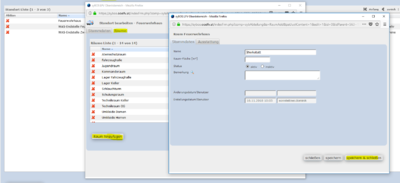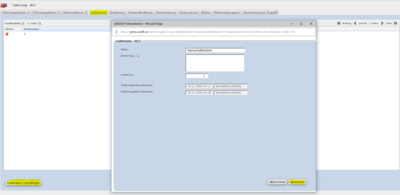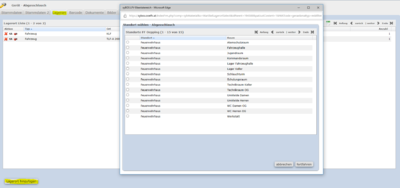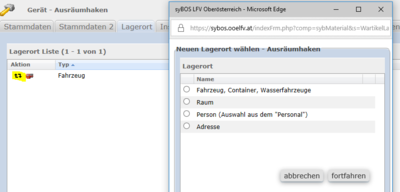Lagerort
Zur Navigation springen
Zur Suche springen
Materialien können verschiedensten Lagerorten zugewiesen werden. Hierbei kann es sich um einen Lagerort in einem Fahrzeug sowie im Feuerwehrhaus handeln. Ebenso kann Material einer gewissen Person zugeteilt werden.
| Ebene(n) | Alle |
| Benötigte Rolle(n) | 4 - Material |
Lagerorte anlegen
Lagerort (Räume) im Feuerwehrhaus anlegen
- Nachdem Materialien ebenfalls im Feuerwehrhaus gelagert werden können, so ist es natürlich möglich, diese Räume im syBOS anzulegen. Dazu wie folgt vorgehen:
- Über Kontakte → Dienststelle bzw. Eigene Dienststelle zur gewünschten Dienststelle wechseln.
- Hier auf die Registerkarte Standort klicken.
- Den Eintrag Feuerwehrhaus auswählen.
- Im nachfolgendem Fenster, auf die Registerkarte Räume wechseln.
- Um einen neuen Raum anzulegen, links unten auf Raum hinzufügen klicken.
- Es öffnet sich erneut ein neues Fenster, in diesem den Namen des Raumes und wenn verfügbar die Quadratmeter (kein Muss) eintragen und speichern & schließen auswählen.
- Jetzt können noch weitere Räume hinzugefügt werden.
Lagerort (Geräteraum) in Fahrzeug anlegen
- Über Material → Fahrzeuge zu den Fahrzeugen wechseln.
- Das gewünschte Fahrzeug öffnen.
- Auf die Registerkarte Laderaum klicken.
- Links unten auf Laderaum hinzufügen klicken.
- Im neu geöffneten Fenster den Namen des Laderaumes (z.B. GR 3) eingeben und speichern auswählen.
Lagerort bei Materialien hinzufügen
- Einsteigen in die Materialverwaltung über Material und die gewünschte Kategorie wählen.
- Das Gerät öffnen, bei dem der Lagerort hinzugefügt werden soll.
- Auf die Registerkarte Lagerort klicken.
- Links unten auf Lagerort hinzufügen klicken.
- Im neu geöffneten Fenster, den gewünschten Lagerort auswählen (in unserem Beispiel hier die oben angelegte Werkstatt) z.B. Raum.
- Hier scheinen nun alle Räume auf, die beim Standort der Dienststelle angelegt wurden.
- Wurde der passende Lagerort ausgewählt, muss im nächsten Fenster noch ein Lagerstand eingetragen werden.
- Mit speichern fertigstellen.
- Es ist ebenfalls möglich den umgekehrten Weg zu gehen, und beim Fahrzeug bei der Registerkarte Beladung die Materialien hinzuzufügen.
- Hierzu links unten auf Beladung hinzufügen klicken und das gewünschte Material auswählen.
Lagerort ändern
- Hat sich der Lagerort eines Gerätes geändert, so kann dieser natürlich wieder geändert werden.
- Hierbei gibt es nun mehrere Vorgehensweisen.
- Handelt es sich beim Material um einen Einzelartikel, so dieses wie gehabt öffnen und zum Lagerort wechseln.
- Hierbei wird man festellen, dass der Lagerort nicht gelöscht werden kann.
- Zum Wechseln des Ortes, das Umbuchungs-Symbol
 auf der linke Seite auswählen.
auf der linke Seite auswählen.
- Es öffnet sich das bekannte Fenster, welches man beim Ersten hinzufügen eines Lagerortes bekommt.
- Hier den gewünschten Lagerort auswählen
- Zuletzt die Daten prüfen und eventuell eine Bemerkung einfügen und auf speichern klicken.
- Handelt es sich beim Material um einen Massenartikel, so kann hier wie beim Einzelartikel vorgegangen werden, oder man löscht den Lagerort mit dem roten
 heraus.
heraus.
| HINWEIS - Muss der Lagerort bei Einzelartikel aus bestimmten Gründen gelöscht werden, so muss dieses Gerät vorher über den Material-Assistenten zu einem Massenartikel geändert werden! |
|---|